WooCommerce Docs
Es gibt einen neuen und besseren Analytics-Bereich für Benutzer, die WordPress 5.3+ verwenden. Erfahren Sie mehr über die neuen Berichte und die Admin-Erfahrung in der WooCommerce Analytics-Dokumentation.
Berichte in WooCommerce geben dir die Möglichkeit, die Leistung deines Shops von Monat zu Monat anhand von Diagrammen und Statistiken zu sehen. Es gibt vier Bereiche: Bestellungen, Kunden, Bestand und Steuern.
Um sie anzuzeigen, gehen Sie zu: WooCommerce > Berichte.
Bestellungen Nach oben
Mit den Bestellungen können Sie das Brutto- und Nettoverkaufsvolumen und die Gesamtzahlen sowie die Top-Verkäufer, die Top-Freebies, die Top-Verdiener und die Produkt-Downloads anzeigen. Die Unterabschnitte sind unten dargestellt.
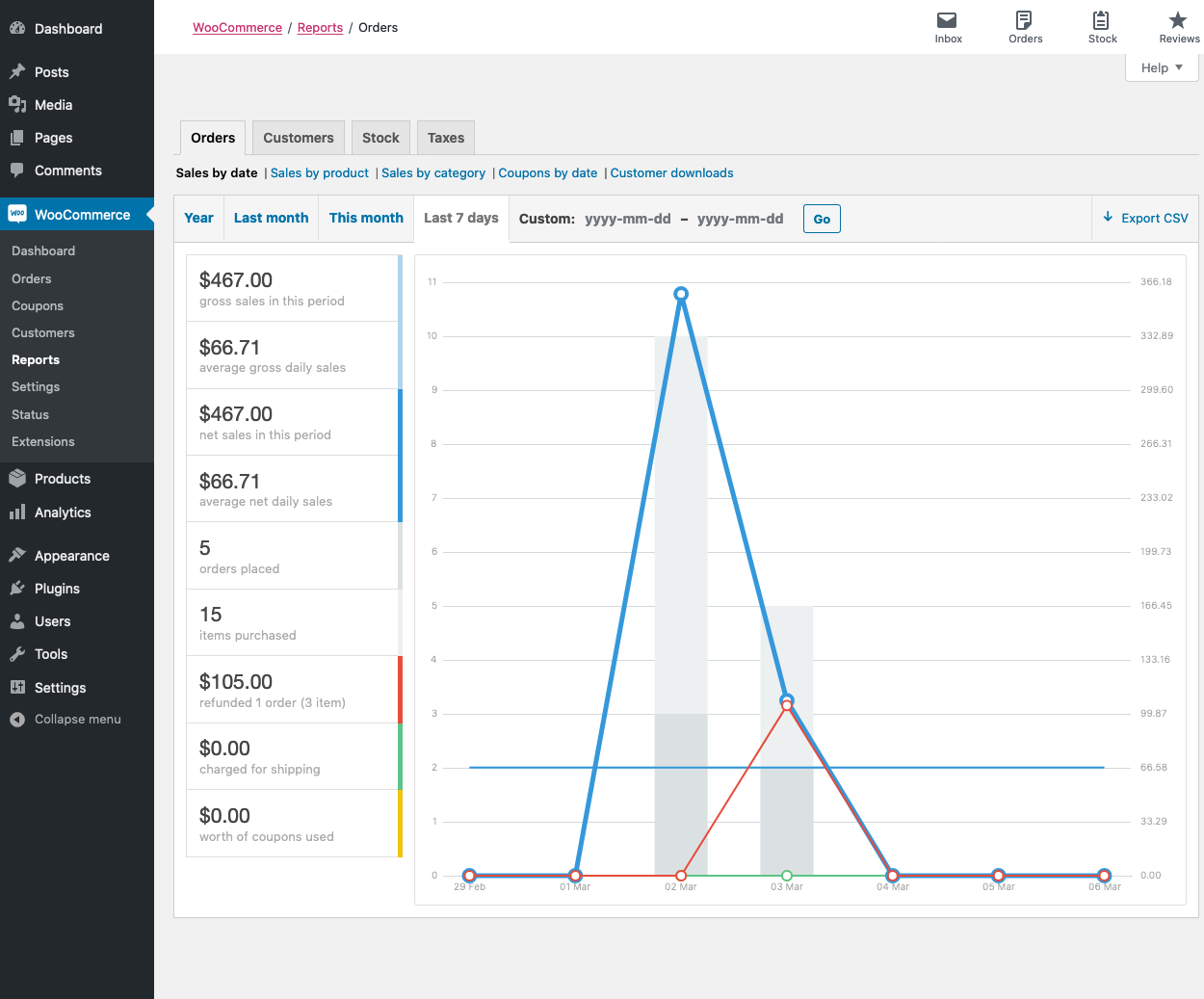
Verkäufe nach Datum Zurück zum Anfang
Die Registerkarte „Bestellungen“ beginnt mit den Verkäufen nach Datum. Hier können Sie sich anhand eines Umsatzdiagramms einen Überblick über die aktuelle Leistung verschaffen und haben mehrere Möglichkeiten, die Daten aufzuschlüsseln. Nach Jahr, letztem Monat, diesem Monat, den letzten 7 Tagen und einem benutzerdefinierten Datumsbereich.
Das Verkaufsdiagramm selbst zeigt die Anzahl der Bruttoverkäufe auf einer hellblauen Linie, die Nettoverkäufe in Dunkelblau, den Versandbetrag in Grün, die Rückerstattungen in Rot und die eingelösten Gutscheine in Orange. Wenn Sie mit dem Mauszeiger über einen Punkt fahren, erhalten Sie die genaue Zahl.
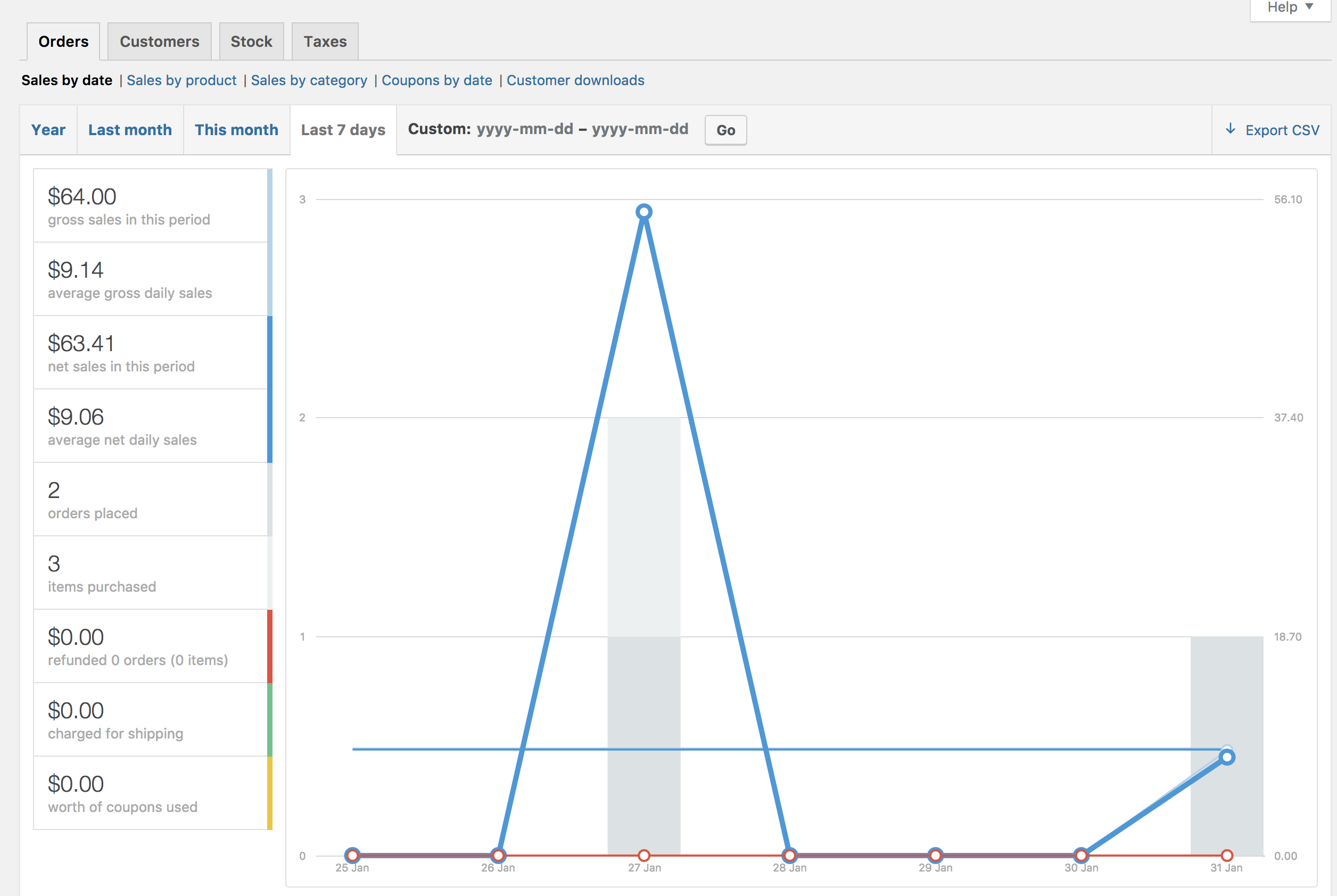
Umsätze nach Produkt Zurück zum Anfang
Der Abschnitt „Umsätze nach Produkt“ zeigt die Umsätze pro Tag in einem bestimmten Bereich an, ähnlich wie der Abschnitt „Übersicht“:
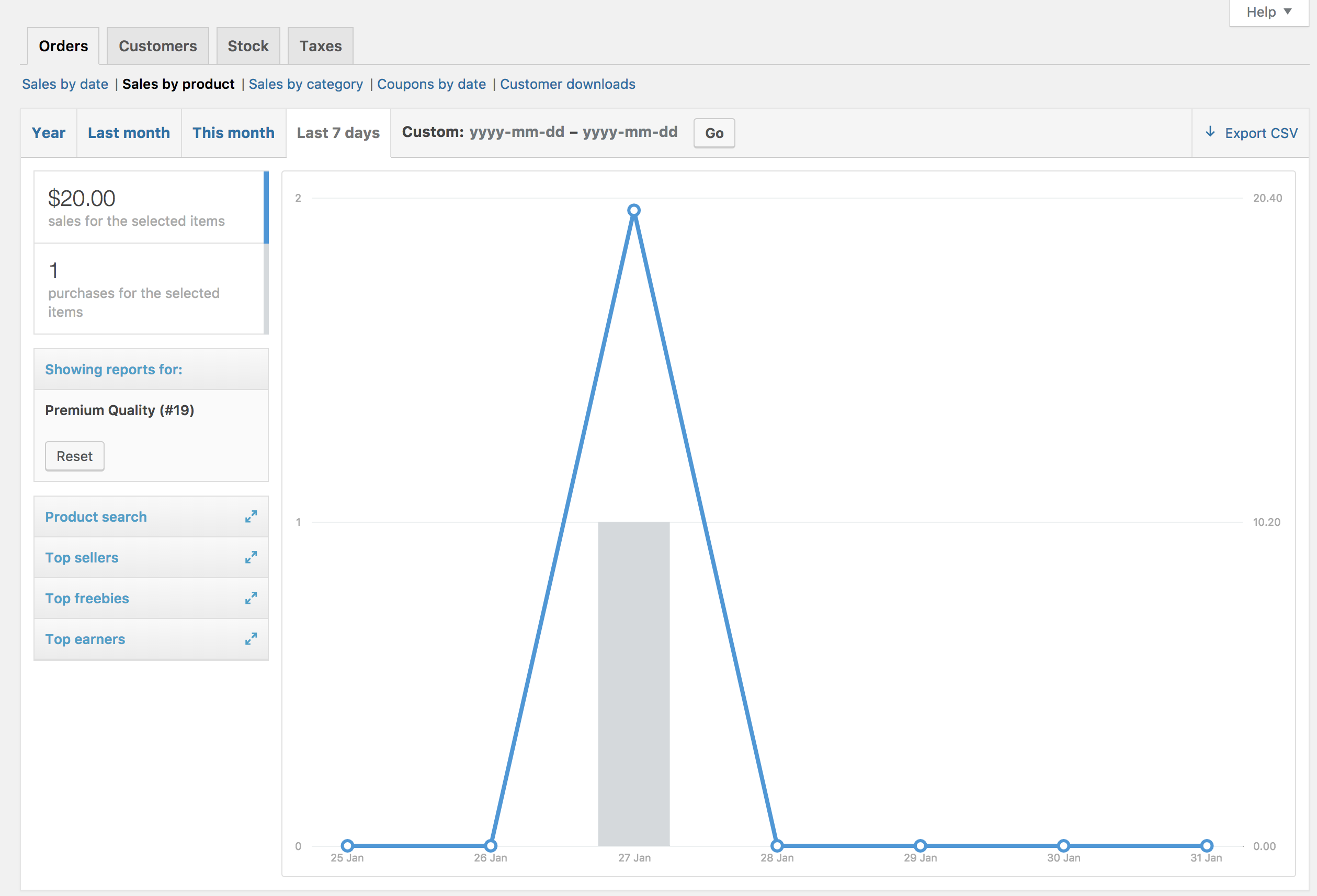
Sie können ein beliebiges Produkt aus Ihrem Geschäft auswählen, um die Umsatzdaten anzuzeigen, und erneut nach Jahr, letztem Monat, diesem Monat, den letzten 7 Tagen und benutzerdefiniert aufschlüsseln.
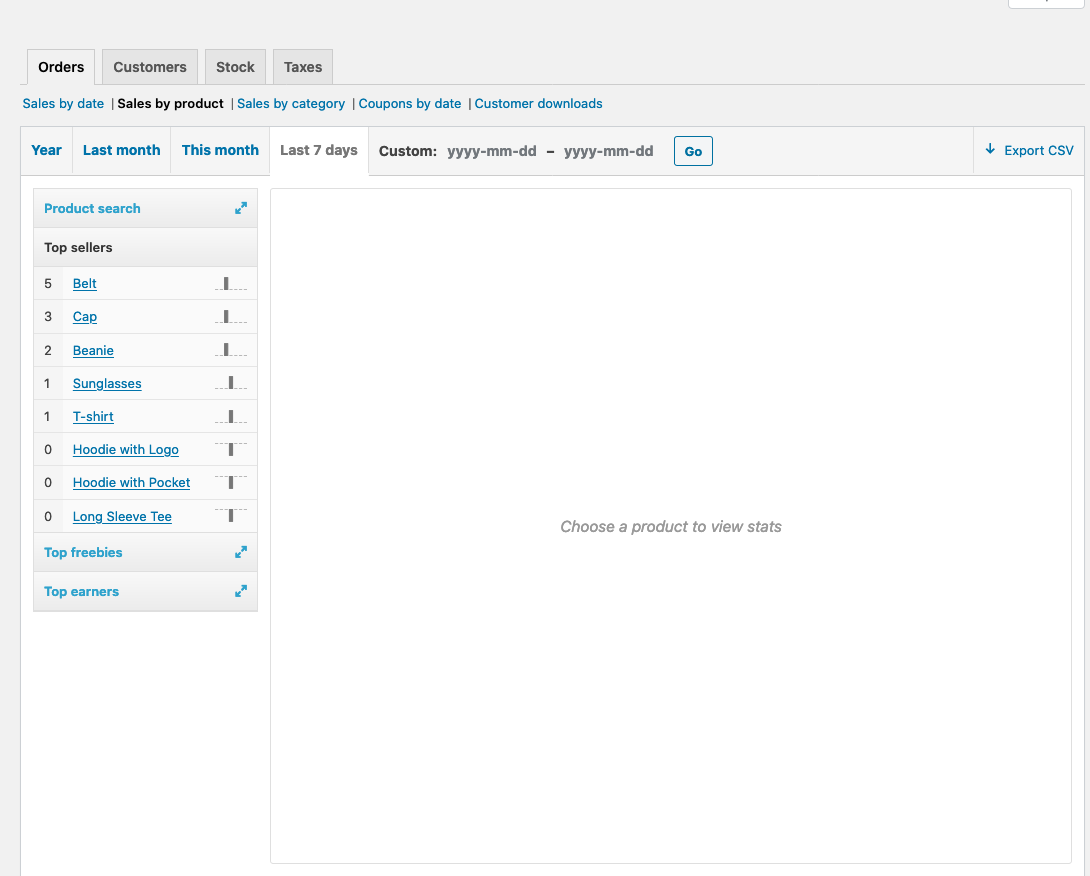
Umsätze nach Kategorie
Sie können die Verkaufszahlen auch nach Kategorien anzeigen lassen.
- Wählen Sie im Widget „Kategorien“ die Kategorien aus, die Sie überprüfen möchten. (Oder wählen Sie „Alle“)
- Dann wählen Sie „Anzeigen“
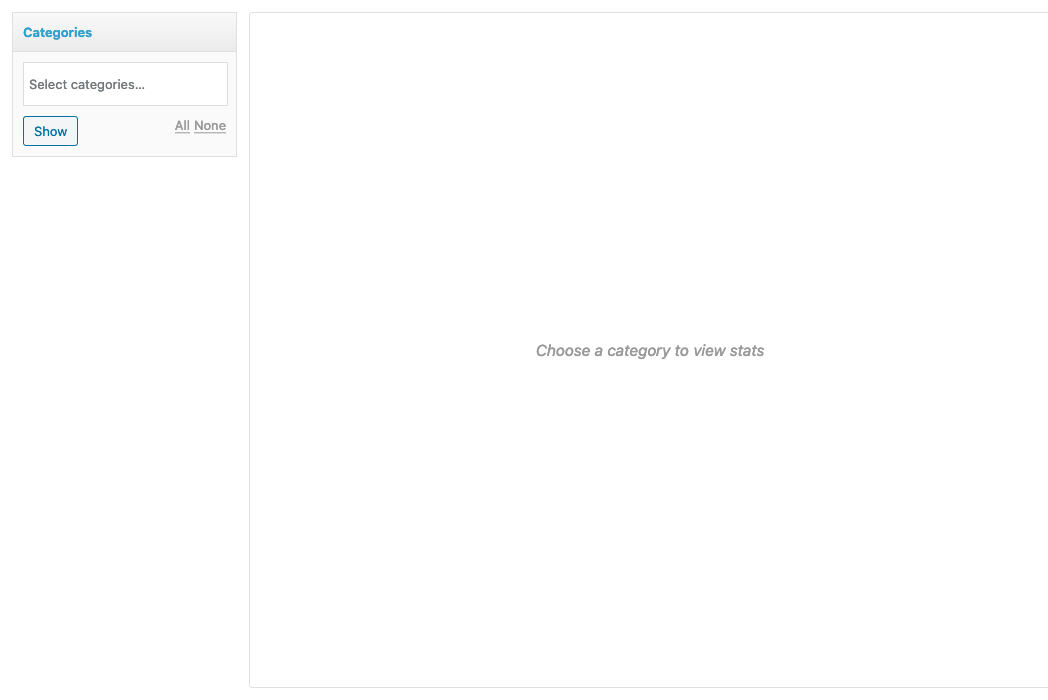
Sie sehen nun die von Ihnen ausgewählten Kategorien und deren Umsatzbericht.
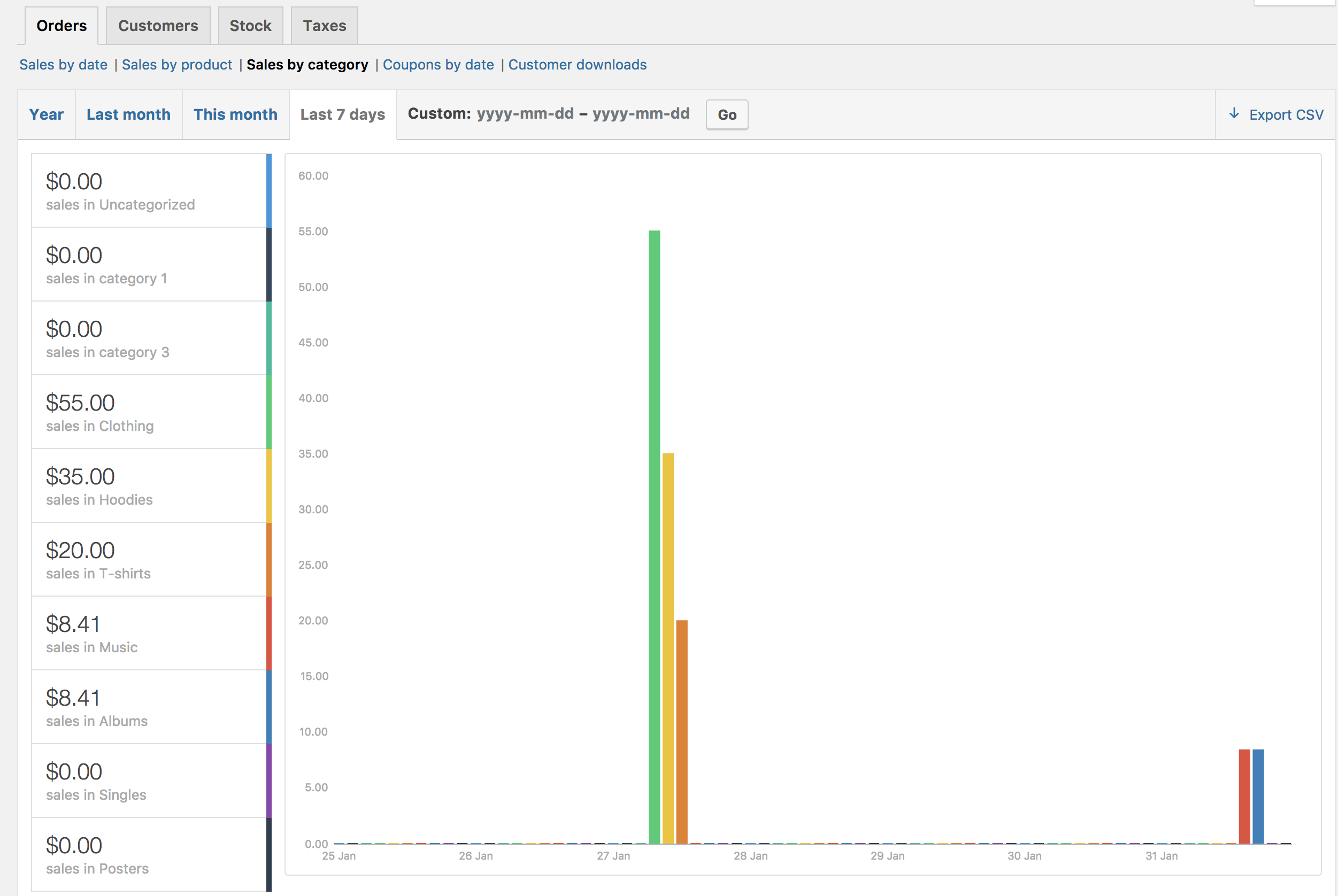
Gutscheine nach Datum Zurück zum Anfang
Ähnlich wie in den vorhergehenden Abschnitten werden bei den Gutscheinen nach Datum die Gesamtrabatte und die Anzahl der verwendeten Gutscheine angezeigt. Außerdem können Sie nach Gutscheinen filtern und die beliebtesten und rabattstärksten Gutscheine anzeigen.

Kundendownloads Zurück zum Anfang
Downloads haben eindeutige IDs, so dass sie verfolgt und protokolliert werden können und es möglich ist, zu sehen, wann es heruntergeladen wurde, welche Produkte und der Dateiname, auf welcher Bestellung (klickbarer Link) und wo sich der Kunde über die IP-Adresse befindet.
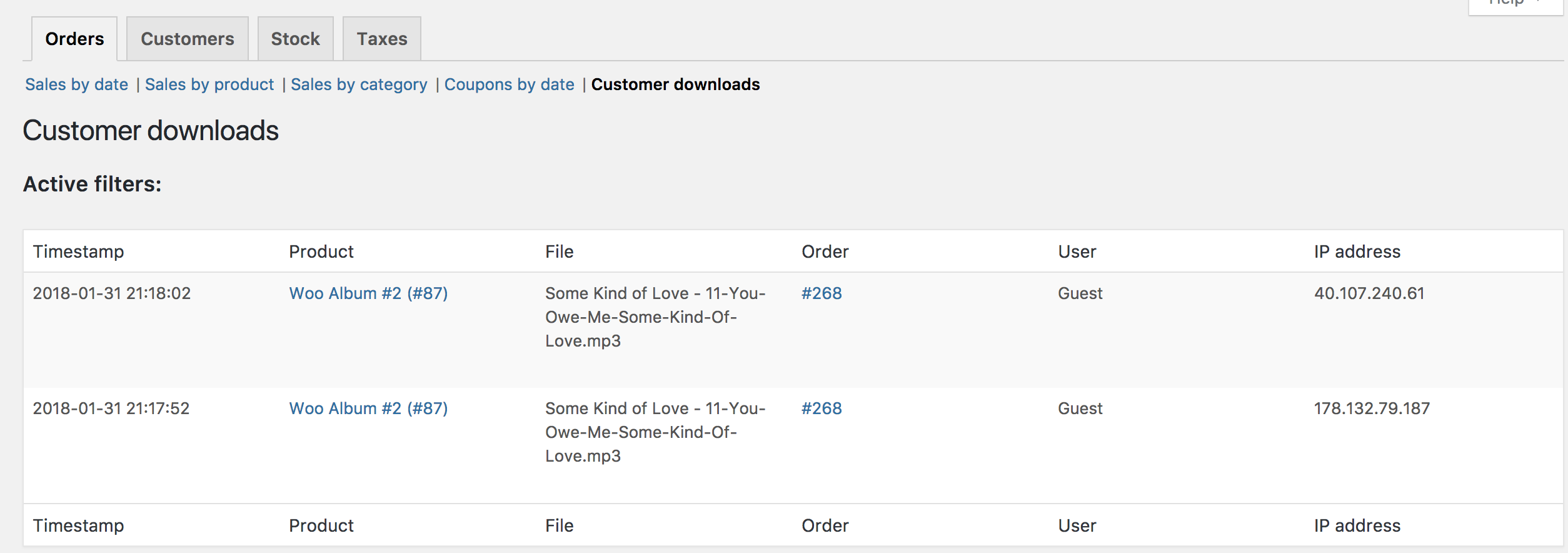
Es ist auch möglich, Downloads zu filtern, indem Sie mit dem Mauszeiger über das Produkt, die Bestellung oder die IP-Adresse fahren.
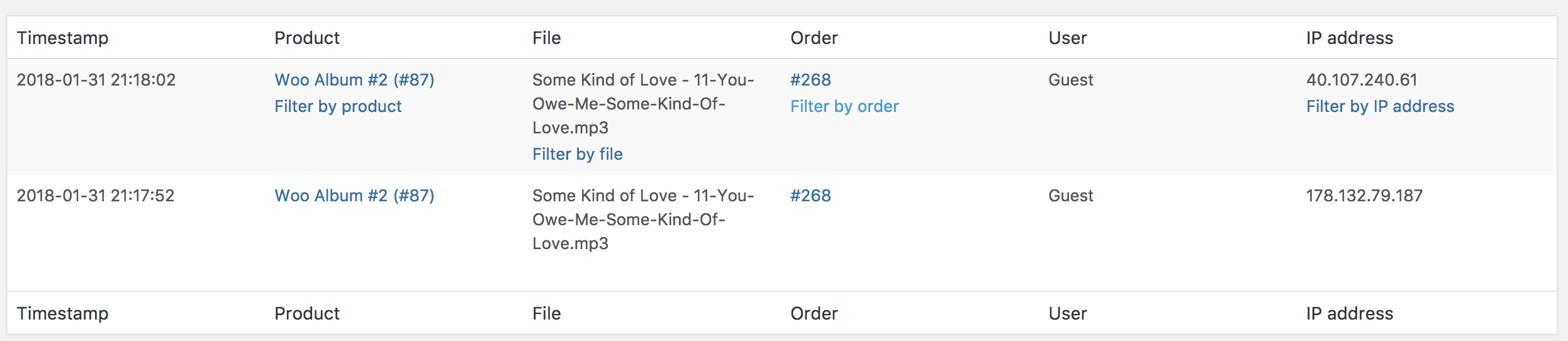
Kunden Nach oben
Über die Registerkarte „Kunden“ können Sie Berichte für Kunden vs. Gäste und die Kundenliste anzeigen. Gäste und Kundenliste mit Optionen zur weiteren Sortierung nach Jahr, letztem Monat, diesem Monat, letzten 7 Tagen und benutzerdefiniert.
- In Kunden vs. Gäste sind Kunden zahlende Benutzer, die sich auf Ihrer Website registrieren.
- Kundenliste zeigt nur registrierte Benutzer.
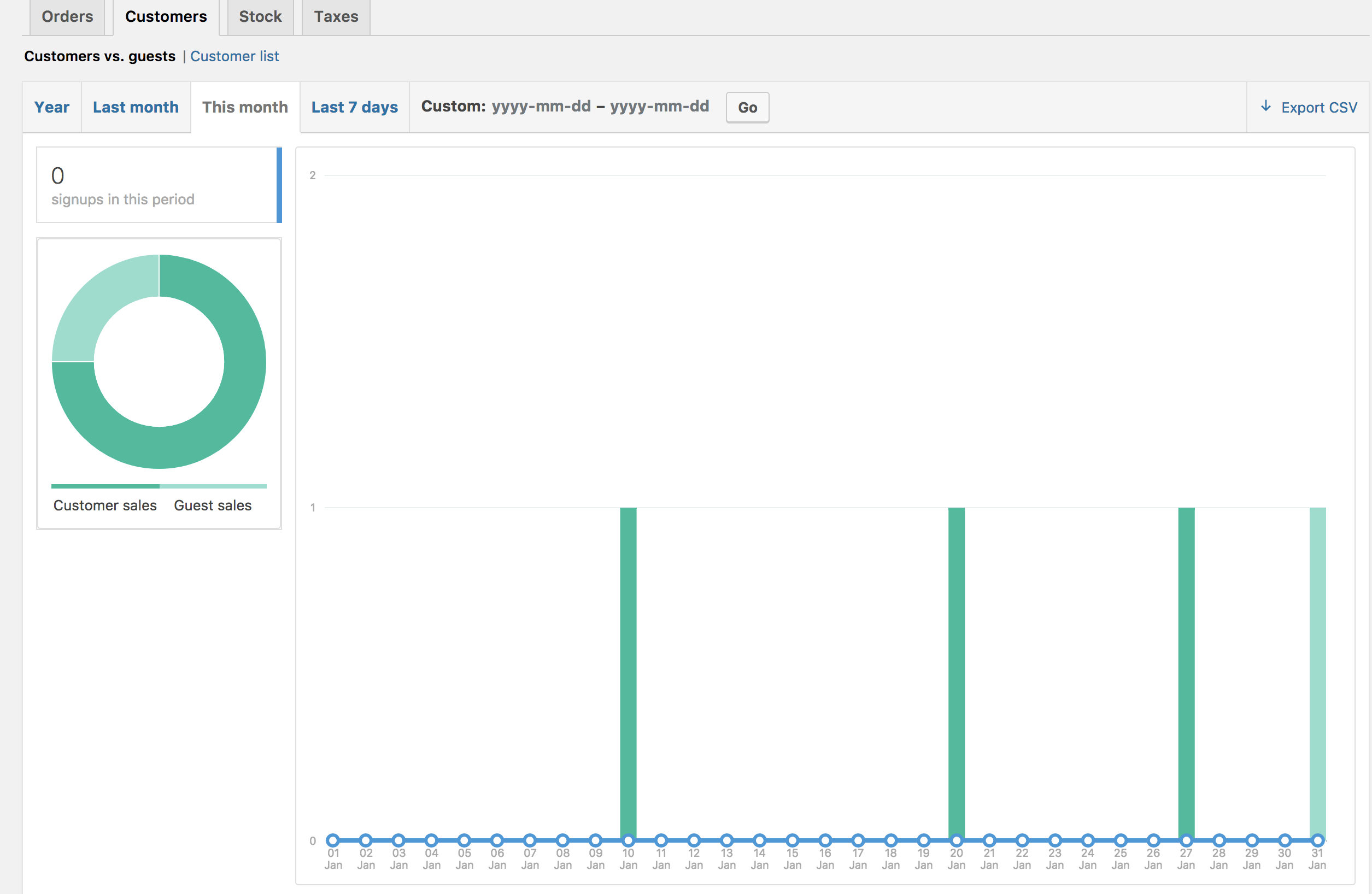
Lagerbestand Nach oben
Lagerbestand listet Ihre niedrig lagernden, nicht lagernden und am meisten gelagerten Produkte auf.
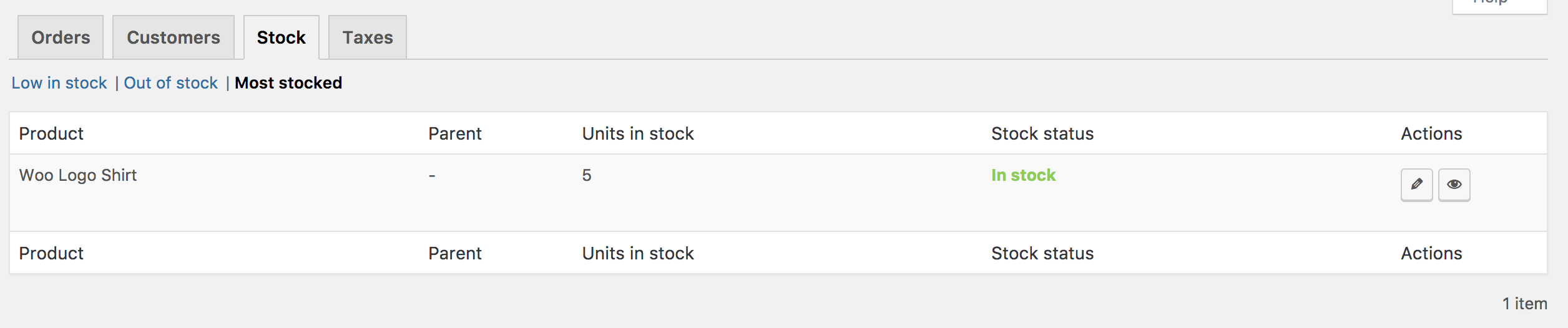
Steuern Nach oben
Mit den Berichten für Steuern können Sie Steuern nach Code (Staat) und Steuern nach Datum anzeigen.
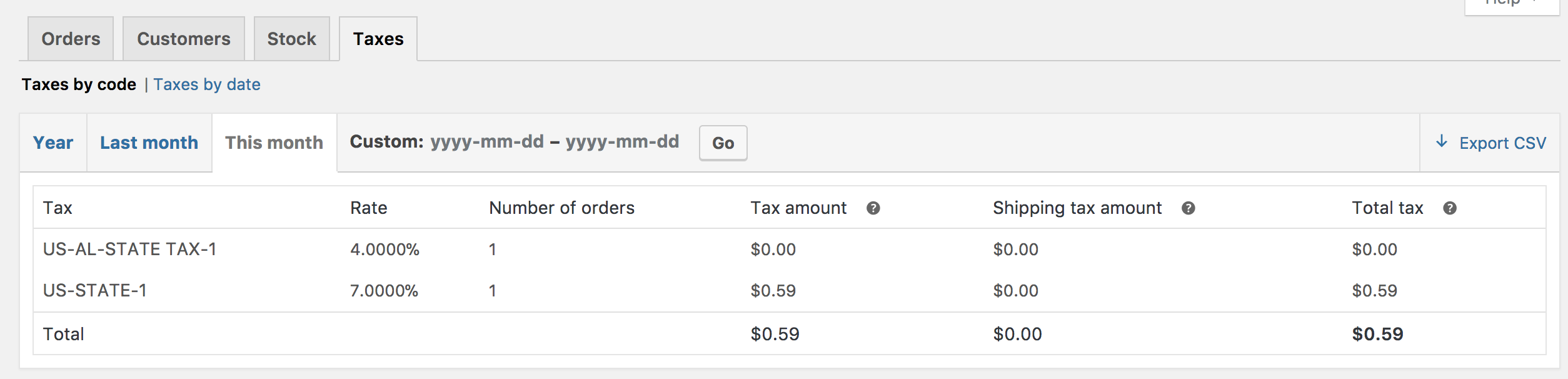
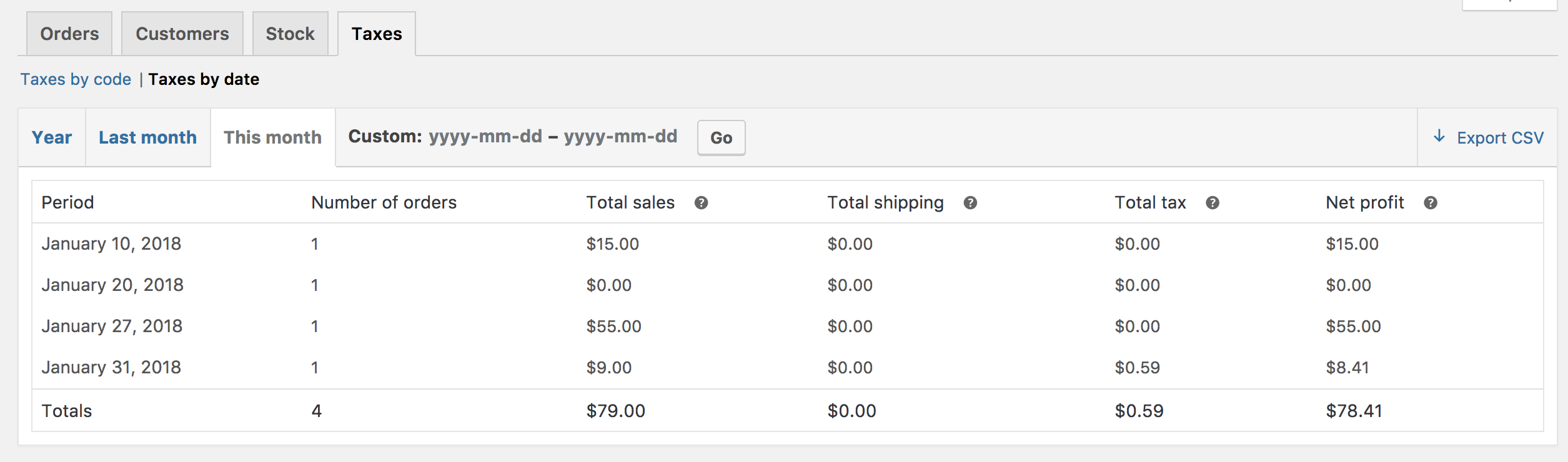
CSV-Export Zurück zum Anfang
Alle Berichte außer dem Lagerbericht haben die Option, in CSV zu exportieren.
- Wählen Sie CSV exportieren
- Speichern Sie die Datei oder zeigen Sie sie an
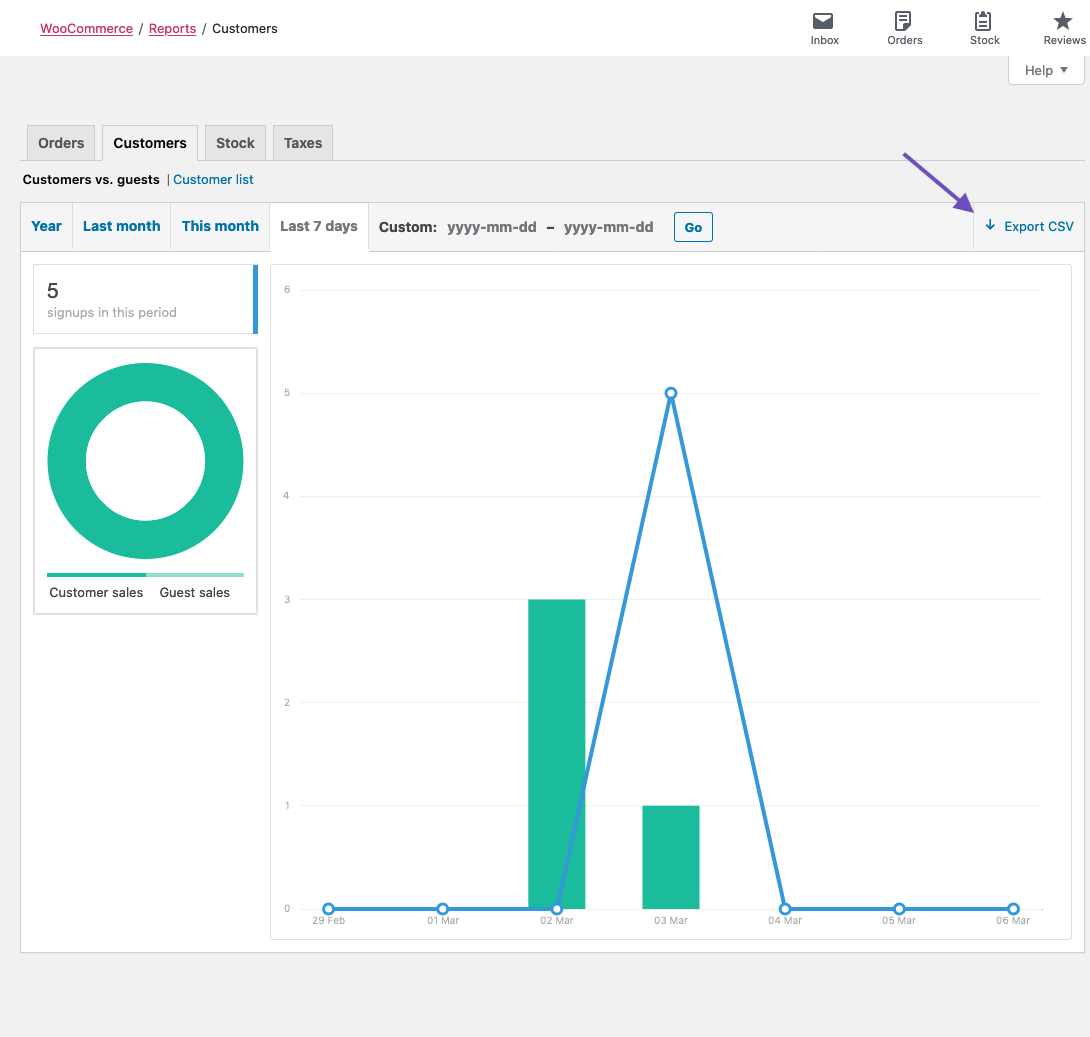
Die Funktion CSV exportieren wird von Browsern ohne Unterstützung für die Eigenschaft Herunterladen ausgeblendet.
Häufig gestellte Fragen Zurück zum Anfang
Wie setze ich den Bericht zurück? Zurück zum Anfang
Alles wird zurückgesetzt, wenn Sie frühere Kundenaufträge löschen und dann in den Auftragspapierkorb gehen und sie dauerhaft löschen. Da alle Verkaufsdiagramme und Verkaufsprotokolle dynamisch generiert werden, müssen Sie anschließend Ihren Browser-Cache leeren.
Gibt es eine ___ Spalte für diesen Bericht? Zurück zum Anfang
Die einzigen verfügbaren Spalten und Kategorien sind die angezeigten. Wenn Sie eine andere oder zusätzliche Spalte benötigen, ist eine Anpassung erforderlich, die benutzerdefinierten Code oder ein Plugin erfordert, um diese Funktion hinzuzufügen.
Fragen
Haben Sie noch Fragen und benötigen Sie Hilfe?
- Kontaktieren Sie einen Happiness Engineer über unseren Helpdesk. Wir bieten Experten-Support mit Priorität für WooCommerce.com- und Jetpack-Kunden, aber nicht für andere Plugins von Drittanbietern.
- Wenn Sie kein Kunde von WooCommerce.com sind, empfehlen wir Ihnen, Hilfe im WooCommerce-Supportforum zu finden oder einen empfohlenen Experten auf unserer Anpassungsseite zu beauftragen.